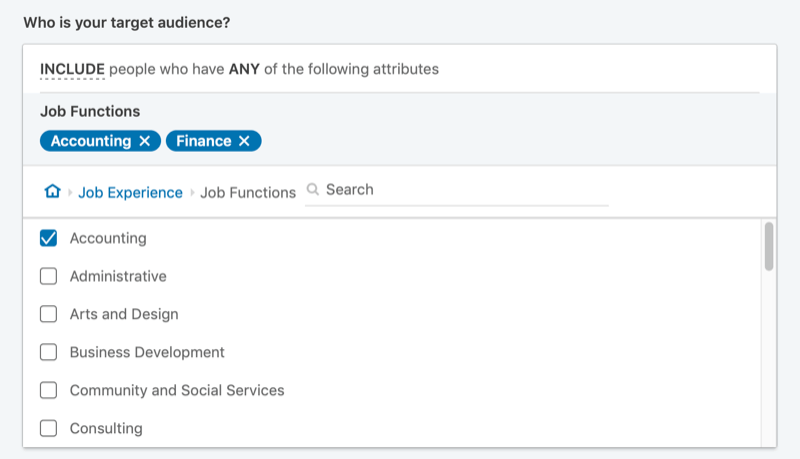Como adicionar a programação da sua equipe esportiva favorita no Google Agenda
Google Calendário Do Google Herói / / August 31, 2021

Última atualização em

Não importa a temporada ou o time favorito, você pode adicionar facilmente uma programação esportiva no Google Agenda para acompanhar os jogos.
Quer adore futebol, hóquei, beisebol ou basquete, você pode acompanhar seus times favoritos no Google Agenda.
Depois de adicionar a liga e o time, você pode ver a programação deles, para estar sempre atualizado com o próximo jogo. E você também pode ver seus jogos e partidas no aplicativo móvel do Google Agenda. Assim, você obtém agendas em movimento.
Adicionar uma equipe ao Google Agenda
Vá para o calendário do Google site e faça login, se necessário. Em seguida, siga estas etapas para adicionar uma programação esportiva.
- Abra o menu à esquerda se estiver oculto clicando no Menu principal ícone no canto superior esquerdo.
- Clique no sinal de mais ao lado de Outros calendários e escolha Navegue pelos calendários de interesse no menu de atalho.
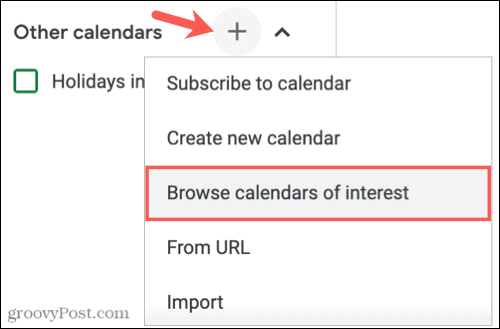
- Role para baixo no lado direito até ver Esportes. Atualmente, existem vários esportes para escolher, beisebol, basquete, críquete, futebol, hóquei e rúgbi. Escolha um esporte para começar.
- Você verá a exibição das ligas disponíveis, então escolha a sua liga.
- Marque a caixa para cada programação de equipe que você deseja adicionar. Você pode clicar no olho ícone à direita para ver uma prévia dessa programação.
- Você deverá ver uma breve mensagem pop-up na parte inferior confirmando que o calendário foi adicionado.
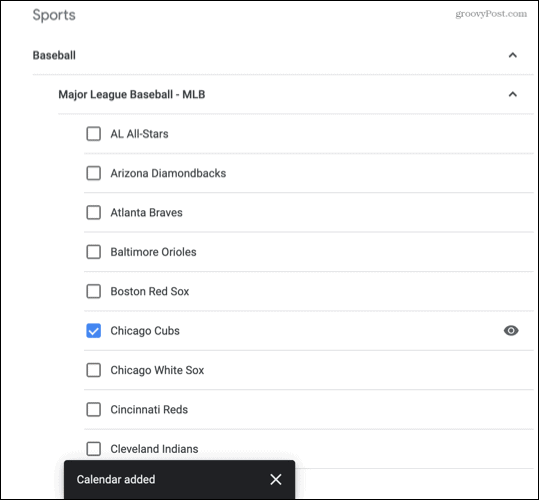
Clique na seta no canto superior esquerdo ao lado de Configurações para retornar à tela principal do Google Agenda. Você deve ver a programação da sua equipe. Você pode clicar em um evento para ver todos os detalhes disponíveis.
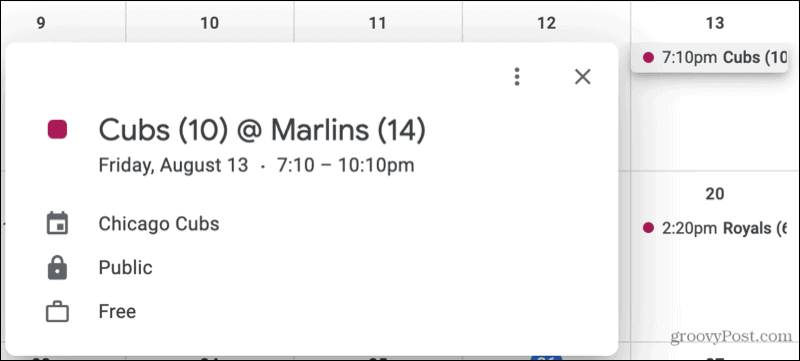
Gerenciar a programação de esportes no Google Agenda
Você pode fazer algumas alterações nas programações de esportes que adicionar. Por exemplo, você pode mostrar apenas aquele calendário, ocultar a programação e alterar sua cor.
Mostrar apenas a programação
Talvez você só quero ver os esportes agendar em seu Google Agenda.
Na tela principal do Google Agenda, vá até Outras agendas no menu lateral. Clique no três pontos que são exibidos quando você posiciona o cursor no calendário. Então escolha Exibir apenas isto.
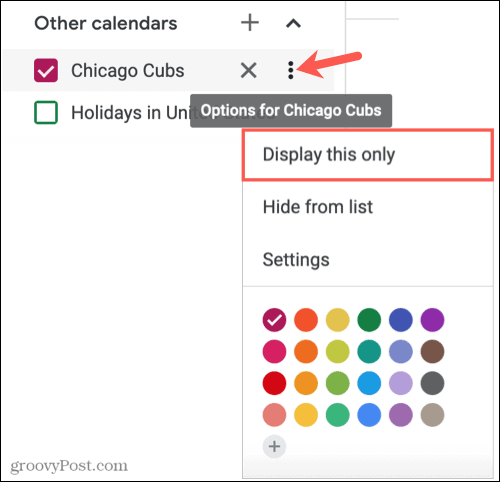
Ocultar a programação
Se desejar ocultar a programação em sua agenda temporariamente, você pode fazer isso sem removê-la. Vá para Outros Calendários no menu lateral e desmarque a caixa do calendário de esportes.
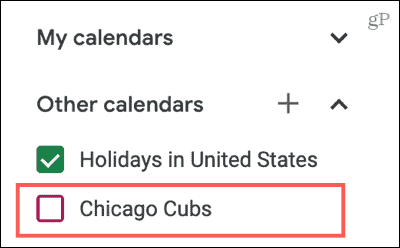
Mudar a cor do evento
Quando você adiciona um calendário esportivo, ou mais de um, as cores do jogo ou da partida (eventos do calendário) são coloridas por padrão. Mas você pode torná-los da cor que quiser. Isso é ótimo para usar as cores da equipe ou fazer com que se destaquem de seus outros eventos.
Clique no três pontos ao lado do calendário de esportes na seção Outros calendários do menu lateral. Em seguida, escolha sua cor ou clique no sinal de mais para adicionar uma cor personalizada.
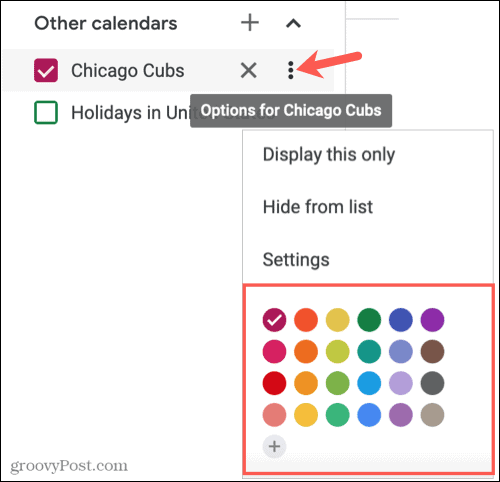
Remover um calendário esportivo
Se você decidir cancelar a assinatura de um calendário esportivo mais tarde, em vez de ocultá-lo, poderá removê-lo facilmente de duas maneiras.
A maneira mais rápida é clicar no X à direita da agenda em Outras agendas no menu.
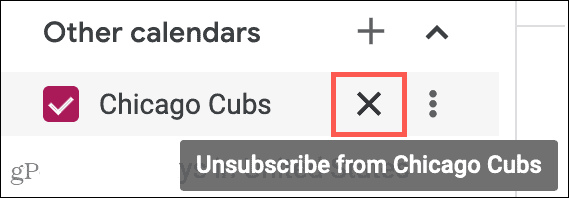
Alternativamente, clique no três pontos ao lado da agenda abaixo de Outras agendas no menu lateral e selecione Definições. Role até a parte inferior do lado direito em Remover calendário e clique em Cancelar subscrição.
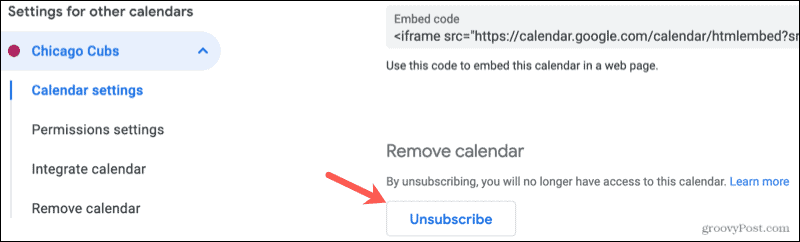
Gerenciar a programação de esportes no aplicativo móvel
Embora atualmente não seja possível adicionar ou remover uma agenda de esportes no aplicativo móvel do Google Agenda, você pode exibi-la e fazer algumas alterações.
Exibir o calendário
Abra o Google Agenda em seu dispositivo móvel e toque no cardápio ícone no canto superior esquerdo. Marque a caixa ao lado do calendário de esportes para exibi-lo. E, obviamente, para ocultá-lo mais tarde, desmarque a caixa.
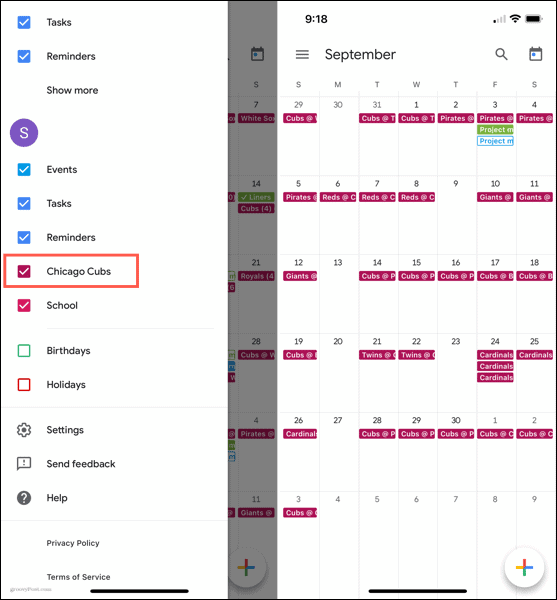
Alterar a cor do evento ou adicionar notificações
Para escolher uma cor diferente para os jogos ou partidas, ou configurar notificações, abra o cardápio e toque Definições. Selecione o calendário de esportes na lista e faça seus ajustes na tela Editar calendário.
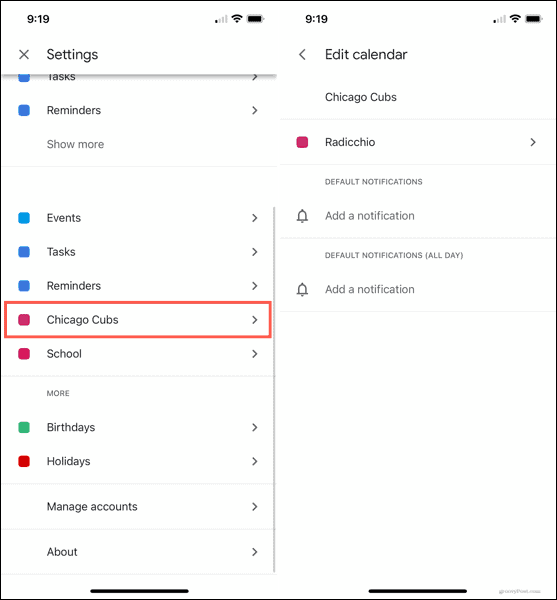
Nunca perca um jogo com esportes no Google Agenda
Quer você goste de um ou vários esportes, siga um ou vários times, o Google Agenda torna mais fácil manter-se atualizado com a programação do seu time favorito.
Para mais informações, veja como compartilhe um Google Agenda ou como use a barra lateral do Google Maps no Google Agenda.
Como limpar o cache, os cookies e o histórico de navegação do Google Chrome
O Chrome faz um excelente trabalho ao armazenar seu histórico de navegação, cache e cookies para otimizar o desempenho do seu navegador online. Seu modo de ...
Correspondência de preços na loja: como obter preços on-line ao fazer compras na loja
Comprar na loja não significa que você precise pagar preços mais altos. Graças às garantias de correspondência de preços, você pode obter descontos online enquanto faz compras em ...
Como presentear uma assinatura do Disney Plus com um vale-presente digital
Se você tem gostado do Disney Plus e deseja compartilhá-lo com outras pessoas, veja como comprar uma assinatura Disney + Gift para ...
Seu guia para compartilhar documentos em Documentos, Planilhas e Apresentações Google
Você pode colaborar facilmente com os aplicativos do Google baseados na web. Este é o seu guia para compartilhar no Documentos, Planilhas e Apresentações Google com as permissões ...